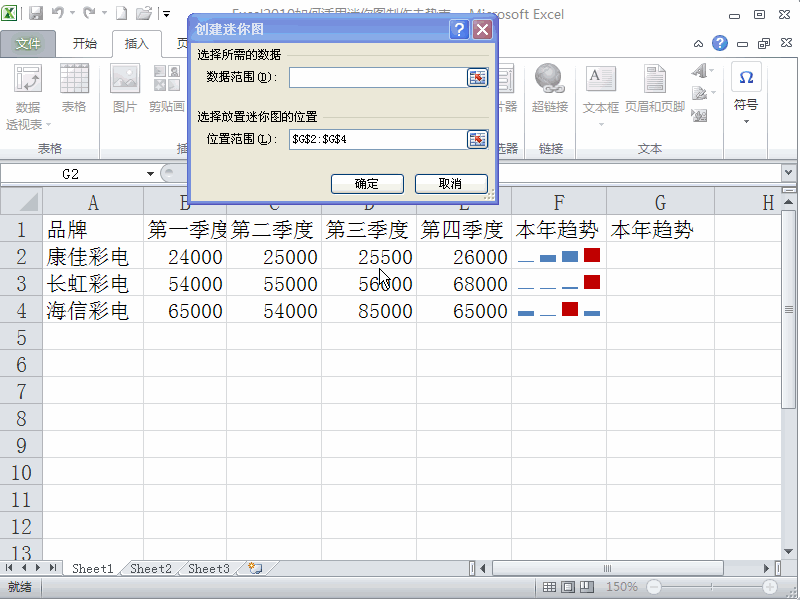1、首先,打开要制作迷你走势图的电子表格,选中要放置迷你图的区域。
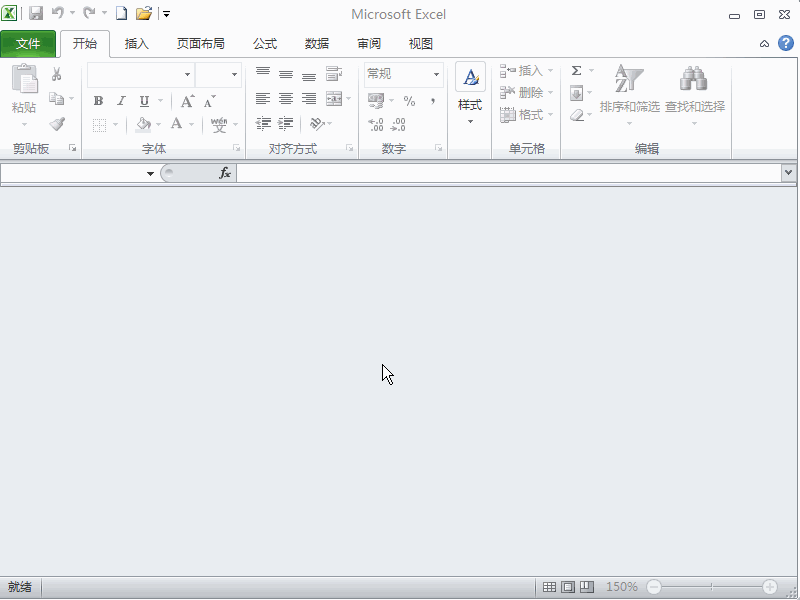
2、点击插入菜单,在功能区中点击迷你图,在弹出的项目中点击柱形图,弹出创建迷你图对话框。
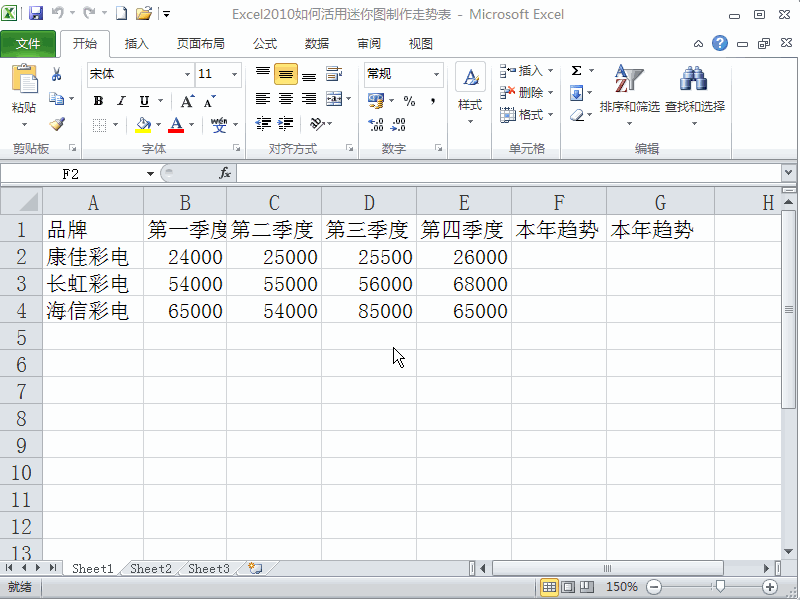
3、在数据范围的框中点击,拉选B2到E4的数据区域,单击确定。迷你图就出来了。
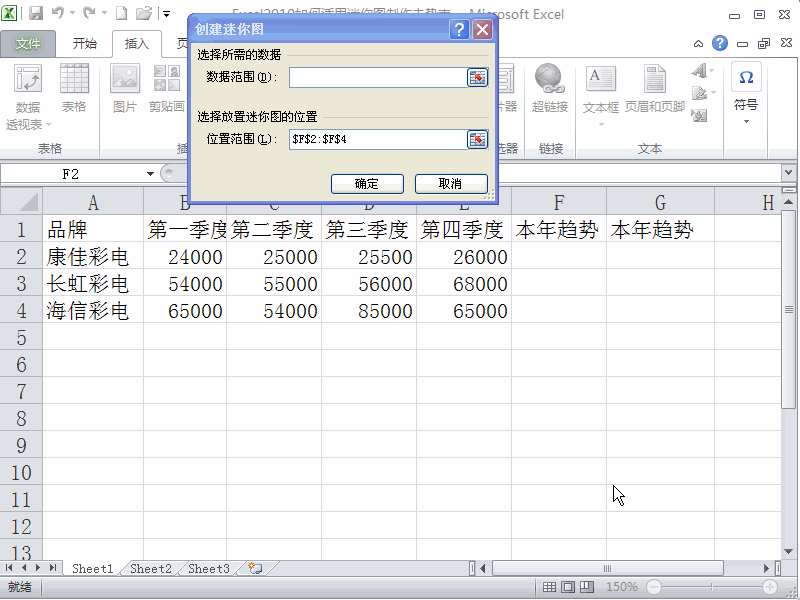
4、选中迷你图,点击设计菜单里样式功能区中的迷你图颜色,点选想要的颜色。继续点击下方的标记颜色,在弹出的项目中选择高点颜色。
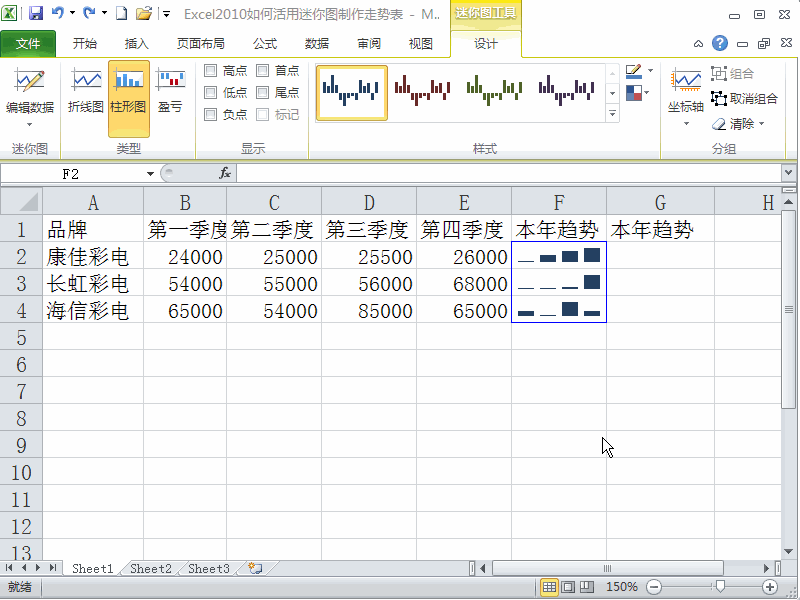
5、再作一个折线迷你图,选中B2到G4,同上步骤在迷你图中选择拆线图。

6、接下来选择数据范围B2到E4,确定退出。在点击标记颜色,选择高点颜色为红色。OK,两个精巧的迷你图走势表就完成了。